Bài viết được tư vấn chuyên môn bởi ông Võ Văn Hiếu – Giám đốc kỹ thuật của Trung tâm sửa chữa điện lạnh – điện tử Limosa.
Nếu tính chất khi bạn làm việc là những cuộc họp hay các buổi học diễn ra thường xuyên, liên tục định kỳ trong một khoảng thời gian dài thì việc tạo đường link cố định là một cách hiệu quả để tiết kiệm thời gian cũng như thuận tiện hơn cho tất cả mọi người tham gia. Hãy cùng chúng tôi tìm hiểu qua cách cố định đường link trong Google meet ngay nhé.

MỤC LỤC
- 1. Cách tạo đường link cố định trong Google Meet:
- 2. Cách vào lớp học, họp online đối với giáo viên hoặc người chủ trì cuộc họp chúng tôi sẽ giới thiệu đến bạn qua bài viết cách cố định đường link trong google meet:
- 3. Cách vào lớp học, họp online đối với học sinh hoặc người tham gia chúng tôi sẽ giới thiệu với bạn thông qua bài viết cách cố định đường link trong google meet:
- 4. Ngoài việc hướng dẫn cách cố định đường link trong google meet chúng tôi còn cung cấp rất nhiều dịch vụ sửa chữa liên quan khác:
- 5. Cách đặt dịch vụ sửa chữa của Trung tâm sửa chữa điện lạnh – điện tử Limosa qua bài viết cách cố định đường link trong google meet:
1. Cách tạo đường link cố định trong Google Meet:
- Hướng dẫn nhanh
Đăng nhập Gmail trên máy tính, nhấn vào biểu tượng dấu chấm ở góc trên bên phải > Chọn Meet.
- Chọn Cuộc họp mới.
- Chọn Lịch biểu truong Lịch Google.
- Tiến hành điền các thông tin về tên, thời gian, ngày tháng diễn ra cuộc họp, học online.
- Sao chép đường link của lớp học, họp online tại mục Chi tiết sự kiện và gửi cho các thành viên trong lớp học, họp online.
- Chọn Lưu.
- Hướng dẫn chi tiết
Bước 1: Đăng nhập Gmail trên máy tính, nhấn vào biểu tượng dấu chấm ở góc trên bên phải > Chọn Meet.
Bước 2: Chọn Cuộc họp mới.
Bước 3: Chọn Lịch biểu truong Lịch Google.
Bước 4: Điền thông tin về tên lớp học, họp online tại mục Thêm tiêu đề.
Và chọn mốc thời gian, ngày tháng diễn ra lớp họp, học online.
Bước 5: Tiến hành sao chép đường link của lớp học, họp online tại mục Chi tiết sự kiện và gửi cho các thành viên trong lớp học, họp online.
Bước 6: Chọn Lưu.

2. Cách vào lớp học, họp online đối với giáo viên hoặc người chủ trì cuộc họp chúng tôi sẽ giới thiệu đến bạn qua bài viết cách cố định đường link trong google meet:
- Hướng dẫn nhanh
Đăng nhập Gmail trên máy tính, nhấn vào biểu tượng dấu chấm ở góc trên bên phải > Chọn Meet.
Nhấn vào tên lớp học, họp online mà bạn đã tạo.
Chọn Tham gia ngay.
- Hướng dẫn chi tiết
Bước 1: Đăng nhập Gmail trên máy tính, nhấn vào biểu tượng dấu chấm ở góc trên bên phải > Chọn Meet.
Bước 2: Nhấn vào tên lớp học, họp online mà bạn đã tạo.
Bước 3: Chọn Tham gia ngay.
Khi vào lớp học, họp online bạn sẽ nhận được yêu cầu được tham gia từ các thành viên, bạn chỉ cần nhấn Chấp nhận.
- Ngoài ra, bạn cũng có thể vào lớp học, họp online bằng cách tại giao diện chính của Google Meet, nhấn vào biểu tượng dấu chấm ở góc trên bên phải > Chọn Lịch.
- Nhấn vào tên lớp học, họp online mà bạn đã tạo > Chọn Tham gia bằng Google Meet.
- Chọn Tham gia ngay.
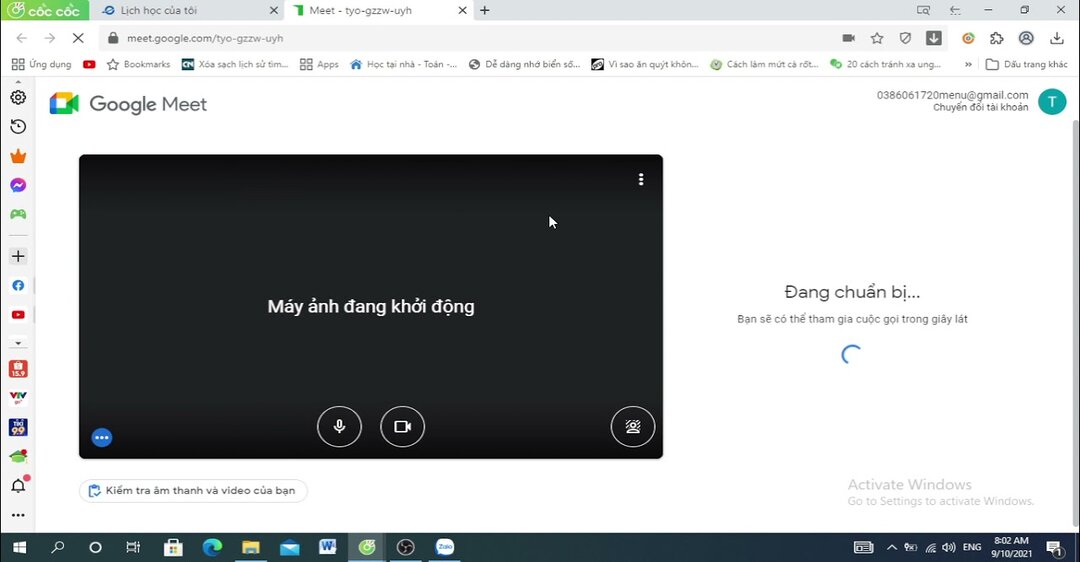
3. Cách vào lớp học, họp online đối với học sinh hoặc người tham gia chúng tôi sẽ giới thiệu với bạn thông qua bài viết cách cố định đường link trong google meet:
- Hướng dẫn nhanh
Đăng nhập Gmail trên máy tính, nhấn vào biểu tượng dấu chấm ở góc trên bên phải > Chọn Meet.
- Nhấn vào ô Nhập một mã hoặc đường liên kết.
- Sao chép và dán link của lớp học, họp online mà bạn đã nhận được từ giáo viên hoặc người chủ trì cuộc họp.
- Chọn Tham gia.
- Hướng dẫn chi tiết
Bước 1: Đăng nhập Gmail trên máy tính, nhấn vào biểu tượng dấu chấm ở góc trên bên phải > Chọn Meet.
Bước 2: Nhấn vào ô Nhập một mã hoặc đường liên kết.
Bước 3: Sao chép và dán link của lớp học, họp online mà bạn đã nhận được từ giáo viên hoặc người chủ trì cuộc họp > Chọn Tham gia và chờ được chấp nhận yêu cầu tham gia.
Đối với điện thoại:
- Mở ứng dụng Google Meet, chọn Tham gia bằng mã.
- Sao chép và dán link của lớp học, họp online mà bạn đã nhận được từ giáo viên hoặc người chủ trì cuộc họp vào khung > Chọn Tham gia và chờ được chấp nhận yêu cầu tham gia.
4. Ngoài việc hướng dẫn cách cố định đường link trong google meet chúng tôi còn cung cấp rất nhiều dịch vụ sửa chữa liên quan khác:
- Chính sách bảo hành sửa bếp từ đôi tại Limosa sau sửa chữa
- Sau khi hoàn thành sửa, chúng tôi sẽ tiến hành thủ tục bảo hành tại nhà của khách hàng nếu xảy ra lỗi hư hỏng, và luôn có chế độ bào hành đối với từng loại dịch vụ kèm theo, quy trình bảo hành nhanh chóng, chuyên nghiệp:
- Limosa hỗ trợ bảo hành bếp từ trong thời gian từ 03 – 06 tháng (tuỳ vào hạng mục sửa chữa và hãng loại).
- Thông tin bảo hành sẽ được kỹ thuật viên ghi rõ trên phiếu bảo hành sau khi hoàn tất sửa chữa.
- Limosa chỉ nhận bảo hành, bảo dưỡng bếp từ với các sự cố hư hỏng nằm trong chính sách của chúng tôi, trường hợp hư hỏng do va chạm hay sử dụng sai cách, Limosa từ chối bảo hành sản phẩm.
- Chúng tôi cam kết quy trình bảo hành thiết bị nhanh chóng, không chậm trễ.
5. Cách đặt dịch vụ sửa chữa của Trung tâm sửa chữa điện lạnh – điện tử Limosa qua bài viết cách cố định đường link trong google meet:
Quý khách thực hiện theo 1 trong các cách sau để đặt dịch vụ sửa chữa tư vấn tại Trung tâm sửa chữa điện lạnh – điện tử Limosa:
Cách 1: Gọi điện tới số HOTLINE 1900 2276.
Cách 2: Nhắn tin vào khung chat góc phải màn hình ở website chính thức limosa.vn.
Cách 3: Nhắn tin vào hộp chat tại Fanpage của Limosa.
Trên đây là một số các thông tin cơ bản về cách cố định đường link trong Google Meet. Nếu quý khách có bất kỳ thắc mắc nào hoặc cần hỗ trợ, hãy liên hệ với chúng tôi Trung tâm sửa chữa điện lạnh – điện tử Limosa qua số HOTLINE 1900 2276 để được tư vấn cụ thể và hỗ trợ nhanh chóng nhé.

 Thời Gian Làm Việc: Thứ 2 - Chủ nhật : 8h - 20h
Thời Gian Làm Việc: Thứ 2 - Chủ nhật : 8h - 20h Hotline: 1900 2276
Hotline: 1900 2276




